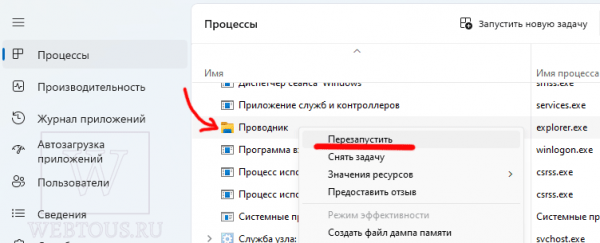Центр уведомлений Windows (Action Center, Notification Center) отвечает за отображение уведомлений самого разного характера: от вышедших обновлений для ОС до событий календаря и оповещений установленных программ. Когда приходит новое уведомление, оно ненадолго появляется в правом нижнем углу экрана, а затем сохраняется в Центре уведомлений, доступ к которому можно всегда получить через панель задач.
Иногда по разным причинам возникает проблема, при которой Action Center не открывается в Windows. Пользователи не получают сообщения о входящих электронных письмах, системных обновлениях или напоминаниях, что конечно значительно снижает эффективность работы в Windows.
В этой статье рассмотрим 5 рабочих способов исправить возникшую проблему с Центром уведомлений в Windows 10 и 11. Рекомендую применять их по очереди именно в том порядке, как они перечислены, до тех пор, пока ваша проблема не будет решена.
1. Перезапуск Проводника
Первое, что может помочь при проблемах с Notification Center – перезагрузка проводника Windows. Для этого выполните следующее:
- Нажмите одновременно на клавиатуре Ctrl+Shift+Esc
- В открывшемся окне Диспетчера задач найдите процесс проводника Windows (explorer.exe) среди запущенных процессов
- Щелкните на этом процесса правой кнопкой мыши
- В появившемся контекстном меню выберите пункт «Перезапустить»
- Проверьте работу Центра уведомлений
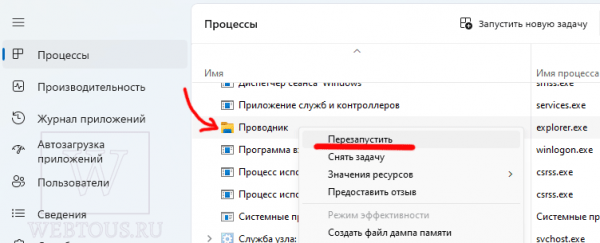
2. Перерегистрация Action Center
- Нажмите правой кнопкой мыши на иконке Пуск панели задач
- Выберите «Выполнить»
- В появившемся окне наберите powershell и нажмите ОК
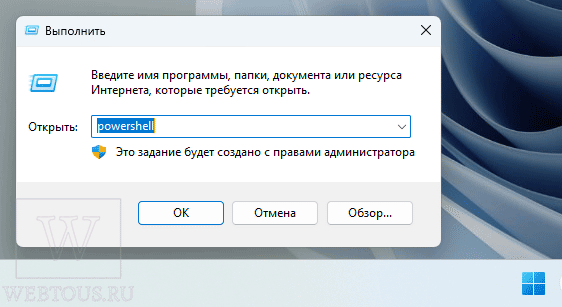
Скопируйте и вставьте в окно Терминала (командную строку) следующую команду, после чего нажмите ENTER
Get-AppXPackage | Foreach {Add-AppxPackage -DisableDevelopmentMode -Register “$($_.InstallLocation)AppXManifest.xml”}
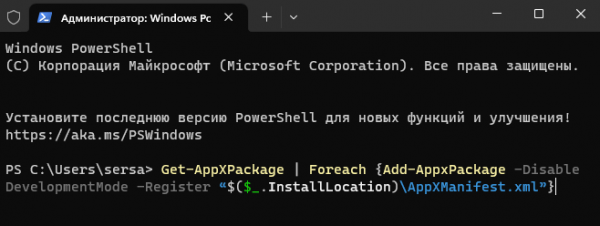
Выполнение процесса перерегистрации может занять некоторое время, поэтому важно дождаться завершения процесса. Затем перезагрузите компьютер и проверьте сохранилась ли проблема с Центром уведомлений.
3. Установка обновлений Windows
Порой многие проблемы операционной системы удается решить установкой свежих обновлений. Предлагаю воспользоваться этой возможностью, тем более что сделать это очень легко.
- Нажмите сочетания клавиш WIN+I на клавиатуре
- В левой части окна Параметров выберите Центр обновления Windows
- Нажмите кнопку «Проверить наличие обновлений»
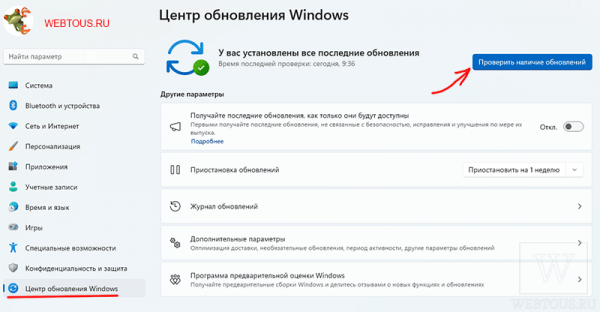
Установите обновления, если таковые будут доступны, после чего перезагрузите ПК.
4. Исправление поврежденных системных файлов
В ходе работы ОС системные файлы могут быть повреждены по различным причинам. Запустим проверку этих файлов и убедимся, что с ними всё в порядке. Если какой-то файл окажется поврежденным – он будет исправлен.
- Запустите Терминал, как было описано выше.
- Введите sfc /scannow и нажмите ENTER. Это запустит встроенную в Windows утилиту System Files Checker
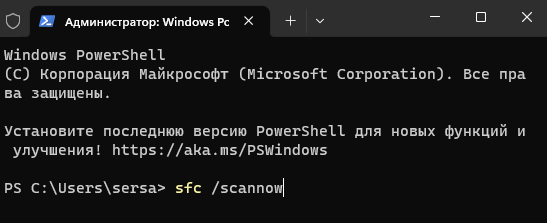
В процессе выполнения задачи на экране будет отображаться информация о ходе сканирования. Дождитесь полного завершения проверки!
Если System Files Checker обнаружил ошибки, введите в терминал следующие команды, нажимая ENTER после каждой:
DISM /Online /Cleanup-Image /CheckHealth
DISM /Online /Cleanup-Image /ScanHealth
DISM /Online /Cleanup-Image /RestoreHealth
Перезагрузите ПК и проверьте корректность работы Центра уведомлений.
5. Изменение реестра
- Нажмите сочетание клавиш Win+R на клавиатуре
- В появившемся окошке введите regedit и нажмите ОК
Откроется редактор реестра. В нем:
- Найдите следующую ветку: КомпьютерHKEY_CURRENT_USERSoftwarePoliciesMicrosoftWindowsExplorer
- Дважды кликните по ключу DisableNotificationCenter
- Назначьте ему значение 0
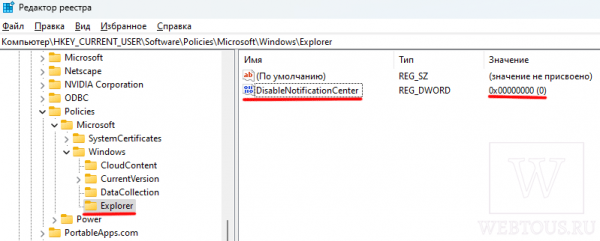
Если вы не можете найти раздел Explorer в вышестоящем разделе Windows, то нужно его создать.
- Кликните правой клавишей мыши на разделе Windows в окне редактора реестра
- Выберите «Создать» — «Раздел»
- Назовите новый раздел Explorer
- Зайдите в него

Теперь создадим новый параметр внутри раздела Explorer:
- В правой части панели редактора реестра нажмите правую клавишу мыши
- Выберите «Создать» — «Параметр DWORD (32-bit)»
- Назовите его DisableNotificationCenter
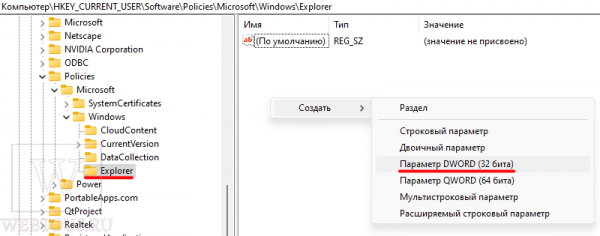
Закройте редактор реестра и перезапустите компьютер. Проверьте исправлена ли проблема с неработающим Центром уведомлений.